ایک IT ماہر کے طور پر، میں ہمیشہ اپنی زندگی کو آسان بنانے کے طریقے تلاش کرتا ہوں۔ ونڈوز 11 میں فل سکرین ویجٹ کا استعمال کرنا میں ایسا کرنے کے طریقوں میں سے ایک ہے۔ فل سکرین ویجیٹس متعدد ایپلیکیشنز کو کھولے بغیر معلومات کو ایک نظر میں دیکھنے کا بہترین طریقہ فراہم کرتے ہیں۔ ان کا استعمال موسم کو ٹریک کرنے، اسٹاک مارکیٹ چیک کرنے، یا یہاں تک کہ آپ کے کام کی فہرست کو ٹریک کرنے کے لیے کیا جا سکتا ہے۔ ونڈوز 11 میں فل سکرین ویجٹس کو فعال کرنے کے لیے، بس سیٹنگز مینو پر جائیں اور 'ویجیٹس' ٹیب کو منتخب کریں۔ یہاں سے، آپ ویجیٹ پینل کو فعال یا غیر فعال کرنے کے ساتھ ساتھ ویجیٹ کے سائز کو ایڈجسٹ کر سکتے ہیں۔ اگر آپ اپنی زندگی کو قدرے آسان بنانے کے لیے کوئی راستہ تلاش کر رہے ہیں، تو میں پوری اسکرین ویجٹ کو آزمانے کی انتہائی سفارش کرتا ہوں۔
وجیٹس Windows 11 میں ایک بلٹ ان فیچر ہے جو آپ کو اپنے ڈیسک ٹاپ پر اپنی پسندیدہ سروسز اور ایپس سے مواد ڈسپلے کرنے میں مدد کرتا ہے۔ بورڈ یا ویجیٹ پینل میں چھوٹے کارڈز ہوتے ہیں (جنہیں ویجٹ کہتے ہیں) جو منتخب خدمات کے مواد کو ظاہر کرتے ہیں۔ آپ جب چاہیں وجیٹس کو شامل اور حسب ضرورت بنا سکتے ہیں۔ اور جب آپ ٹاسک بار پر دستیاب ویجیٹ آئیکون پر کلک کرتے ہیں، تو ویجیٹ بار ڈیفالٹ سیٹنگز کے ساتھ کھل جاتا ہے۔ آدھی انواع موڈ لیکن اب آپ کر سکتے ہیں۔ وجیٹس کو پوری اسکرین پر پھیلائیں۔ بھی. تو وہ جو چاہیں۔ ونڈوز 11 میں فل سکرین ویجٹ کو فعال کریں۔ آپ اس پوسٹ میں درج مراحل پر عمل کر سکتے ہیں۔

پہلے یہ ممکن نہیں تھا لیکن اب یہ ممکن ہے۔ آگے بڑھنے سے پہلے، براہ کرم نوٹ کریں کہ فل سکرین ویجٹس کا آپشن اس وقت ونڈوز 11 کے ڈیو بلڈ (25201 یا اس سے زیادہ) میں دستیاب ہے۔ اگر آپ اسے پہلے ہی استعمال کر رہے ہیں، تو آپ آسانی سے پورے اسکرین ویجٹ آپشن کو فعال کر سکتے ہیں اور جب چاہیں اسے غیر فعال بھی کر سکتے ہیں۔
ونڈوز 11 میں فل سکرین وجیٹس کو فعال کریں۔
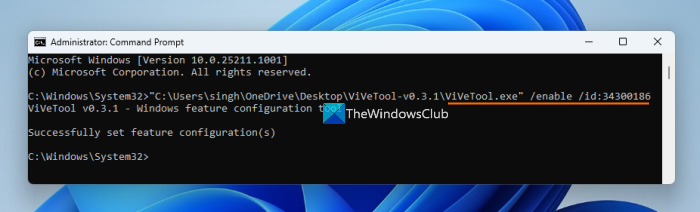
اگر آپ چاہیں پورے اسکرین ویجٹ کو فعال کریں۔ تم پر ونڈوز 11 کمپیوٹر، پھر ان مراحل پر عمل کریں:
- ViVeTool (کمانڈ لائن ٹول) کا زپ آرکائیو ڈاؤن لوڈ کریں۔ آپ اسے سے ڈاؤن لوڈ کر سکتے ہیں۔ github.com
- زپ فائل کو فولڈر میں نکالیں۔
- اس فولڈر کو کھولیں اور راستہ کاپی کریں تعلق رکھنے والا ViveTool.exe فائل ViveTool.exe فائل پر دائیں کلک کریں اور منتخب کریں۔ راستے کے طور پر کاپی کریں اختیار متبادل طور پر، آپ بھی استعمال کر سکتے ہیں Ctrl+Shift+С اس کے راستے کو کاپی کرنے کے لئے ہاٹکی
- بطور ایڈمنسٹریٹر کمانڈ پرامپٹ چلائیں۔ اس کے لیے آپ ٹائپ کر سکتے ہیں۔ ٹیم ونڈوز 11 سرچ باکس میں اور کلک کریں۔ انتظامیہ کے طورپر چلانا دائیں حصے میں تلاش کے نتائج کی ونڈو میں نظر آنے والا اختیار، یا اپنا پسندیدہ طریقہ استعمال کریں۔
- ViveTool.exe فائل میں کاپی شدہ راستے کو کمانڈ پرامپٹ ونڈو میں چسپاں کریں۔ فعال پیرامیٹر اور ID کے ساتھ کمانڈ کو جاری رکھیں۔ آپ کا مکمل حکم یہ ہوگا:
کمانڈ پر عمل کریں۔ بس! کمانڈ کو کامیابی سے مکمل ہونے دیں۔ آخر میں، ونڈوز 11 کو دوبارہ شروع کریں۔ پی سی آپ نے پوری اسکرین ویجٹس کے آپشن کو کامیابی کے ساتھ فعال کر دیا ہے۔ اب آئیے اسے استعمال کرنے کا طریقہ چیک کریں۔
ونڈوز 10 انٹرنیٹ کنکشن کا اشتراک کام نہیں کررہا ہے
منسلک: ونڈوز 11 میں ویجیٹ بورڈ میں داخل یا باہر نکلنے کا طریقہ
ونڈوز 11 میں ویجٹس کے لیے فل ویو موڈ کو فعال کریں۔
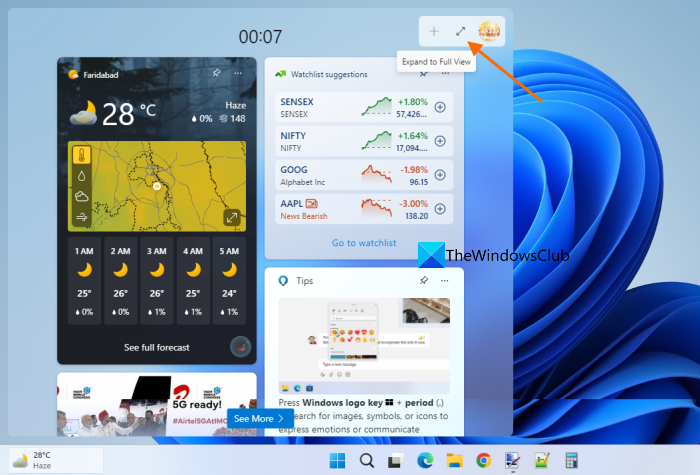
ونڈوز 11 میں ویجیٹس کے لیے فل سکرین موڈ کو فعال یا فعال کرنے کے لیے، ان مراحل پر عمل کریں:
- ٹاسک بار پر ویجیٹ آئیکن پر کلک کریں، یا بٹن پر کلک کریں۔ Win+W گرم چابی
- کلک کریں مکمل منظر تک پھیلائیں۔ آئیکن ویجیٹ بورڈ پر دستیاب ہے (اس سے پہلے ترتیبات آئیکن) اوپری دائیں کونے میں
- فل سکرین موڈ میں، ویجٹس پوری ڈیسک ٹاپ اسکرین کو لے لیں گے، اور صرف ٹاسک بار نظر آئے گا۔
- پورے اسکرین ویجٹ سے باہر نکلنے کے لیے، بٹن کا استعمال کریں۔ آدھے راستے پر رول کریں۔ آئیکن ویجیٹ بورڈ کے اوپری دائیں کونے میں دستیاب ہے۔
ونڈوز 11 میں فل سکرین وجیٹس کو غیر فعال کریں۔
اگر آپ اس آپشن کو مزید استعمال نہیں کرنا چاہتے ہیں، تو آپ ان مراحل پر عمل کر کے Windows 11 میں فل سکرین ویجٹ کو غیر فعال کر سکتے ہیں۔
- ViveTool ZIP فائل ڈاؤن لوڈ کریں اور اسے نکالیں۔
- کا راستہ کاپی کریں۔ ViveTool.exe کلپ بورڈ پر فائل
- کھولیں۔ ایلیویٹڈ کمانڈ پرامپٹ کھڑکی
- کمانڈ پرامپٹ ونڈو میں، ViveTool EXE فائل کا راستہ اور ID نمبر کے ساتھ غیر فعال کرنے کا اختیار شامل کریں۔ ٹیم کرے گی:
کمانڈ پر عمل کریں۔ آخر میں، اپنے کمپیوٹر کو دوبارہ شروع کریں اور مکمل ویجیٹ ویو موڈ غیر فعال ہو جائے گا۔
امید ہے یہ مدد کریگا.
یہ بھی پڑھیں: ونڈوز 11 کے لیے بہترین مفت وجیٹس اور گیجٹس
بہترین ریچارج ایبل ماؤس
ونڈوز 11 میں میری سکرین کو فل سکرین کیسے بنایا جائے؟
اگر آپ ونڈوز 11 میں فل سکرین اسٹارٹ مینو کو استعمال کرنے کا طریقہ تلاش کر رہے ہیں، تو بدقسمتی سے یہ ممکن نہیں ہے۔ ہمیں مستقبل میں اس کے لیے کچھ اپ ڈیٹس مل سکتے ہیں۔ ابھی کے لیے، آپ ونڈوز 10 میں فل سکرین اسٹارٹ مینو استعمال کر سکتے ہیں۔ لیکن اگر آپ شامل کرنا چاہتے ہیں۔ مکمل جائزہ ونڈوز 11 میں وجیٹس کے لیے موڈ، پھر یہ چند آسان اقدامات کے ساتھ کیا جا سکتا ہے۔ اس پوسٹ کو چیک کریں۔
ونڈوز 11 میں وجیٹس کو کیسے فعال کیا جائے؟
Windows 11 ٹاسک بار سے وجیٹس کو شامل کرنے یا ہٹانے کے لیے بلٹ ان اختیارات فراہم کرتا ہے۔ اگر ویجیٹ آئیکن ونڈوز 11 ٹاسک بار پر ظاہر نہیں ہوتا ہے، تو آپ اسے سیٹنگز ایپ کا استعمال کر کے شامل کر سکتے ہیں۔ تک رسائی پرسنلائزیشن سیٹنگز ایپ میں زمرہ کھولیں اور کھولیں۔ ٹاسک بار صفحہ اس صفحہ پر، وجیٹس بٹن کو فعال کریں۔
ونڈوز 11 میں ویجیٹ کا سائز کیسے بدلا جائے؟
اگر آپ ونڈوز 11 میں ویجیٹ کا سائز تبدیل کرنا چاہتے ہیں تو بٹن پر کلک کریں۔ اختیارات ( تین عمودی نقطے۔ ) ویجیٹ بورڈ پر ویجیٹ کے لیے۔ پاپ اپ مینو سے، منتخب کریں۔ چھوٹا , درمیانی ، یا بڑا آپشن اور اس ویجیٹ کے مطابق اور فوری طور پر سائز تبدیل کر دیا جائے گا۔ اگر آپ چاہیں تو، آپ ونڈوز 11 میں ویجیٹس کے لیے فل سکرین موڈ بھی استعمال کر سکتے ہیں۔ اوپر کی یہ پوسٹ ونڈوز 11 میں فل سکرین ویجٹس کو فعال کرنے کے لیے مرحلہ وار گائیڈ پر مشتمل ہے۔ اسے چیک کریں۔
مزید پڑھ: ونڈوز 11/10 کے لیے بہترین مفت ڈیسک ٹاپ کلاک وجیٹس .
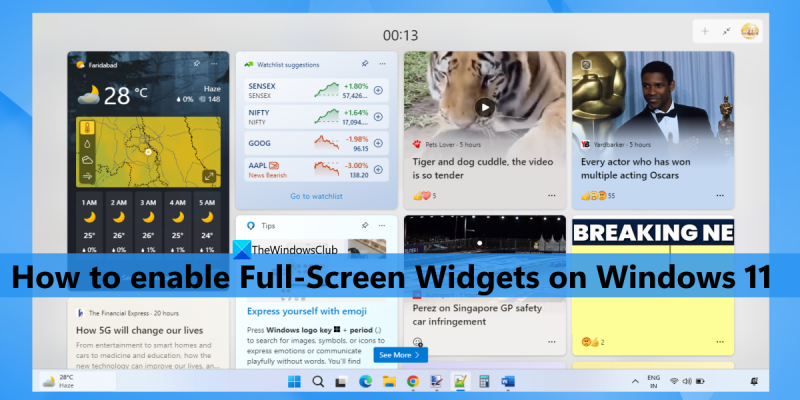



![پی سی پر نیو ورلڈ کریش اور جم جاتا ہے [فکسڈ]](https://prankmike.com/img/games/5B/new-world-lagging-and-stuttering-on-pc-fixed-1.png)










